Android's forvirrende "Ikke forstyrr" indstillinger, forklaret

Android's "Do not Disturb" synes som en simpel, selvforklarende indstilling. Men da Google fornyede Android-telefonens lydstyrke med Do not Disturb in Lollipop dramatisk, genoprettede det igen i Marshmallow, blev det lidt forvirrende. Men det er alt godt - vi er her for at give mening for dig.
Forstyr ikke: En historielektion
Rejs tilbage i tiden med mig, hvis du vil, til en tid før Lollipop. Lad os gå tilbage til KitKat (og ældre!), For det er sådan, hvor denne historie begynder. Tilbage i disse dage var det meget let at tune telefonen. Du kunne bare dreje lydstyrken helt ned for at få adgang til vibrations-only og stille tilstande. Det var en simpel tid, da mødre ville lave hjemmelavet is og børnene ville lege i ned ved bæken, indtil de var langt forbi mørke. Vi var ikke nødt til at tænke på ting som "hvor lang tid skal jeg have min telefon til at være tav?", Fordi alt var begrænset til den ene enkelt skyder.
Når lollipop blev udgivet, ændrede Google ting. Når du skruede lyden helt ned, standsede den ved "kun vibrere" - der var ingen "stille" indstilling. Men! Et nyt sæt valgmuligheder dukkede lige under volumenskyderen: "Ingen", "Prioritet" og "Alle". Det var de nye indstillinger for ikke forstyrrelser, og hvad de havde forårsaget.
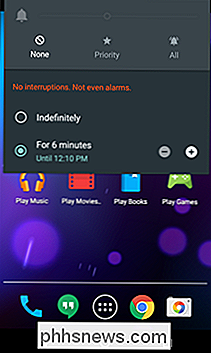
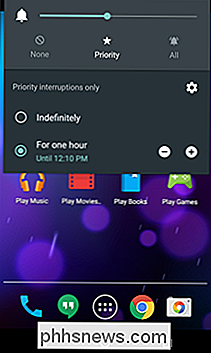
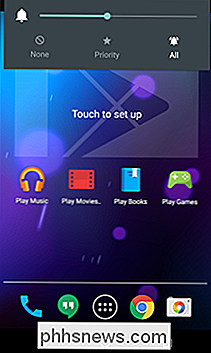
Tapping enten "Priority" eller "Ingen" indstillinger vil så vise den allerede forvirrede bruger med endnu flere indstillinger: "Ubestemt" og "For X tid ." Afhængig af hvilken indstilling der blev valgt, ville enten ignorere alle meddelelser-opkald, tekster, kalenderbegivenheder mv. - for den tildelte tid, eller det ville tillade brugerdefinerede prioriterede meddelelser at komme igennem. For at være ærlig var det et forfærdeligt rod. For at definere, hvad "prioritet" betyder for dig, var du nødt til at tage en tur til menuen Indstillinger (mere herom i næste afsnit).
På toppen af alt det var det virkelig uklart, hvad noget af dette mente-hvad gjorde "ingen" faktisk? Derfor ændrede Google i Marshmallow måden Do not Disturb Works ... igen. Grundlæggende var lydstyrkeknappen venlig tilbage til normal. Hvis du skruer det helt ned, går det kun i "vibrere kun" tilstand. Hvis du trykker på lydstyrken igen, går den i fuld stil. Forstyr ikke-aka lydløs tilstand.
Men du kan også aktivere ikke forstyr ikke menuen Hurtige indstillinger med flere muligheder. Du har valgmuligheder for "Total stilhed", "Kun alarmer" og "Kun prioritet", og du kan indstille tidsgrænser for, hvor længe du ikke vil forstyrre.
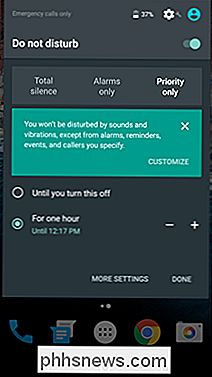
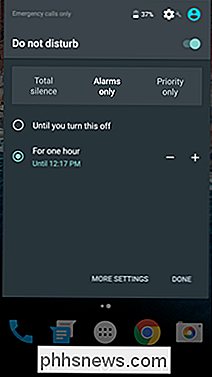
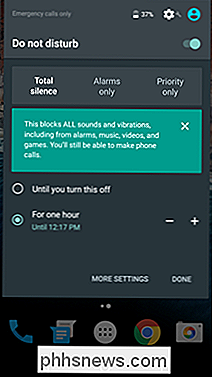
Sådan tilpasser du ikke forstyrre og indstille Prioriterede meddelelser
Selvom det grundlæggende ikke er forstyrret, er nogle af de mere avancerede ting ikke umiddelbart klare. Mens "Total stilhed" giver mening, vil "Prioriteringstilstand" ikke betyde meget for dig, medmindre du har besøgt disse indstillinger. Så lad os tage en lille tur der.
I grund og grund definerer Android meddelelser på nogle forskellige måder: Alarmer, Påmindelser, Begivenheder, Beskeder og Opkald. Hvis du leder til Indstillinger> Lyde> Forstyr ikke, kan du veksle hvilke typer meddelelser der er "Prioritet". Meddelelser giver endnu mere granulære kontroller, så du kan angive bestemte kontakter som prioritet, så de vigtigste mennesker i dit liv kan nå dig selv, når ikke-forstyrrelse er aktiveret.
Opkald er stort set ens, med en tilføjelse: Gentag opkald . Dette betyder, at hvis den samme person ringer to gange inden for en 15-minutters periode, vil den blive tilladt via DND-indstillingen. Et andet glimrende træk efter min mening.
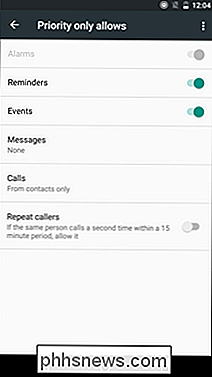
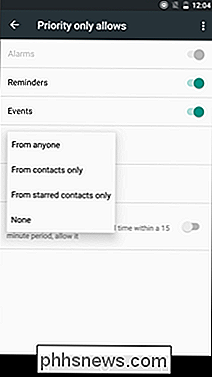
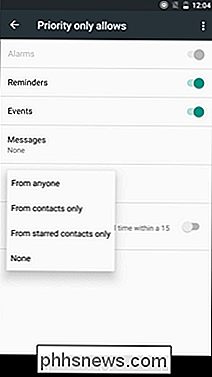
Efter tweaking af disse indstillinger kan du sætte Do not Disturb i "Total Silence" -tilstand, hvor ingen meddelelser kommer igennem eller "Kun prioritet", hvor de meddelelser du har angivet som prioritet vil komme igennem.
Og hvis du bare vil have din telefon til at være stille, skal du bare skrue lyden helt ned. Nem nok, højre?

Sådan opdateres Windows 8.1 på din Surface Pro Tablet
Hvis du har opgraderet din Surface Pro-tablet til Windows 10-previewen, og alting er ødelagt, eller du skal bare geninstallere genstanden i dag vil vise dig, hvordan du genindlæser Windows med en genoprettelses-USB. Dette skal fungere for enhver Surface-tablet, selvom vi bruger Surface Pro 3. Og ja, vi opgraderede til Windows 10-forhåndsvisning, som i øjeblikket har nogle alvorlige fejl for Surface tablet brugere.

Sådan får du besked om en proceslinje, når Caps Lock eller Num Lock er aktiveret
Alle af os har på et tidspunkt ved et uheld trykket på Caps Lock-tasten eller Num Lock-tasten. Derefter indtaster du et kodeord og spekulerer på, hvorfor det ikke virker. Ville det ikke være rart at kende status for dine Caps Lock og Num Lock-taster? RELATED: Sådan får du Windows til at afspille lyd, når du trykker på Caps Lock, Num Lock eller Scroll Lock Du kan få Windows til at afspille en lyd, når du trykker på Caps Lock-tasten eller Num Lock-tasten.



